英士达机电EtherCAT总线驱动器与基恩士主站连接指南探索Can总线在社会应用中的作用
准备工作
本文档将指导您如何通过EtherCAT通信连接控制单元基恩士KV-7500+KV-XH16EC和EtherCAT总线驱动器。

1.1 准备所需设备
请确保有以下设备:
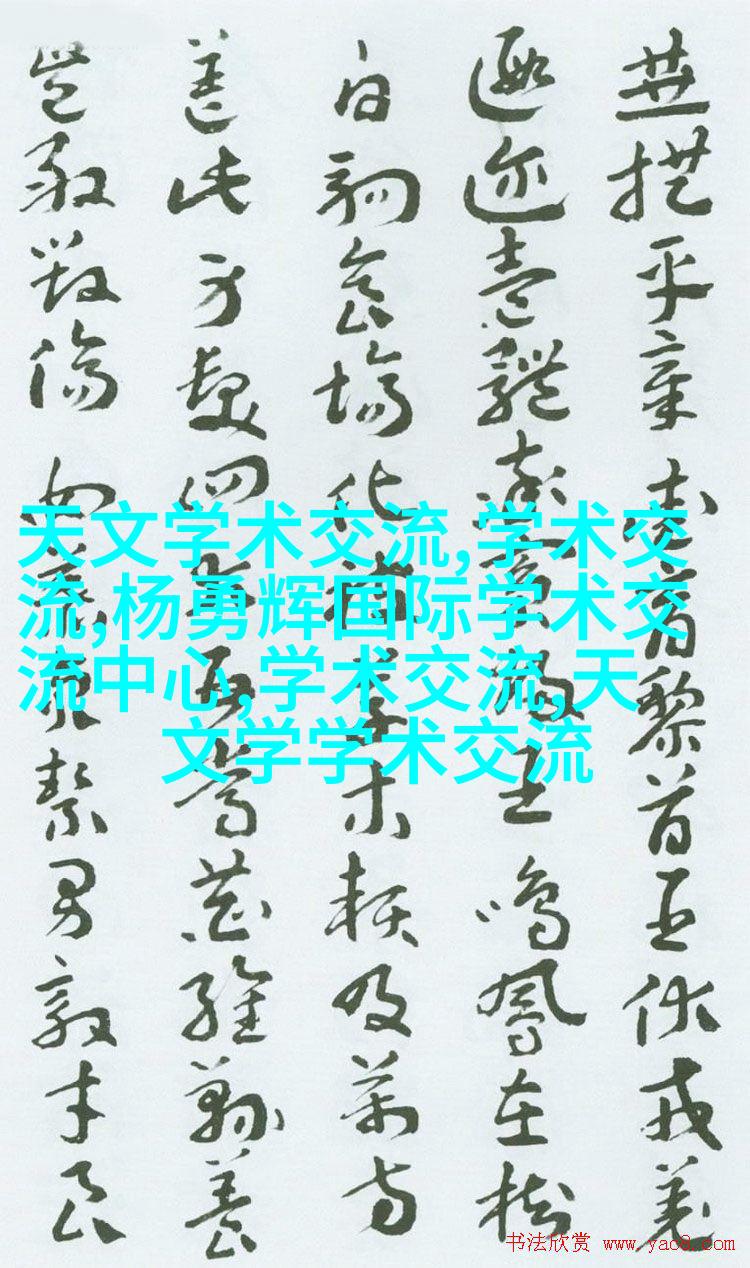
KVPU1
KV-7500
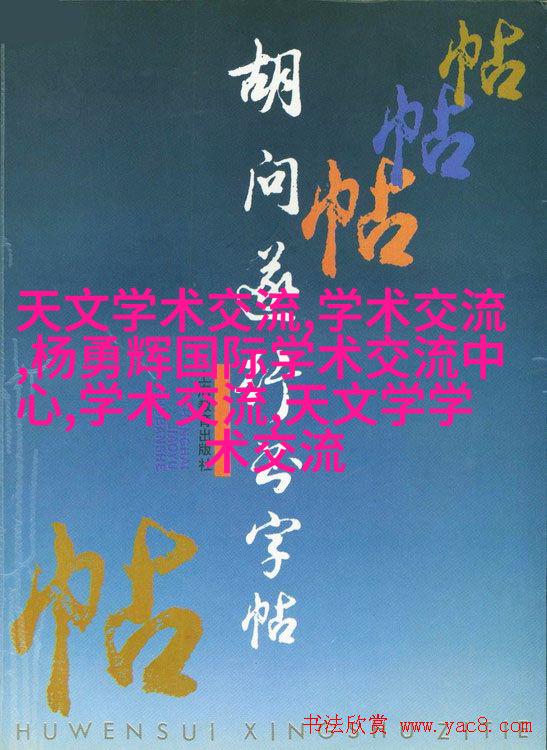
KV-XH16EC
LAN电缆线(推荐使用CAT6类带屏蔽)
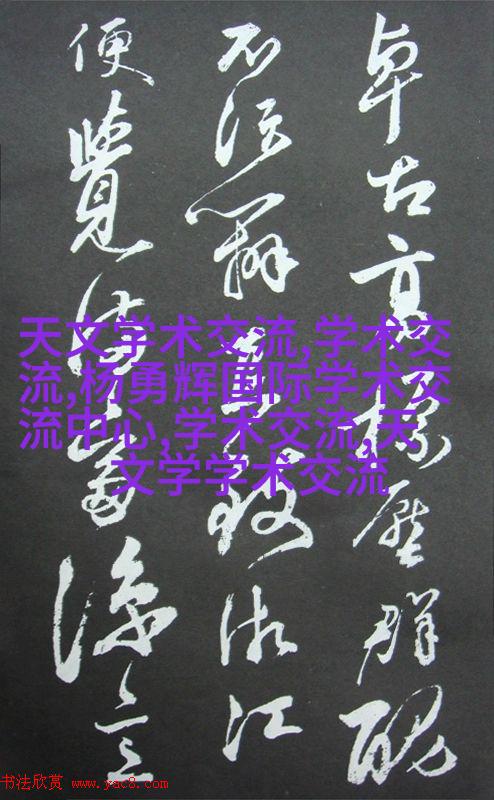
Esxi/XML文件
EtherCAT总线

步进驱动器
步进电机
开关电源
1.2 LAN电缆线连接示意图说明:
通过LAN电缆线连接KV-XH16EC的EtherCAT端口和驱动器的输入端口。
在连接多台步进驱动器时,按照图示,将左边驱动器的输出端口与右边驱动器的输入端口通过LAN电缆线相连。
设置KV-XH16EC参数值:
使用KV STUDIO软件来设置KV-XH16EC参数。
2.1 连接PC与CPU单元:
打开CPU单元背板上的USB护罩,并用USB电缆将PC与CPU单元相连。
2.2 启动并创建项目:
在PC上启动KV STUDIO,新建一个项目。点击“文件”菜单下的“新建项目”选项,然后设定项目名称和保存位置,再点击“确定”。
2.3 选择要使用的模块:
在新建项目后,会弹出确认模块配置对话框。选择“Yes”,然后再弹出编辑模式对话框。在这里,您需要添加“KV-XH16EC”。
2.4 设定轴配置:
首先进行ESI文件注册操作。在轴构成设定中双击ESI文件注册按钮,并按照以下步骤操作:
文件名称:Instar_StepperDriver_V112
然后拖放或双击添加要使用的步进驱动器型号作为轴。
在从站详细设定中修改基本菜单类型为步进电机、扩展设定为使用初始化时通信指令、DC设定等。
进行PDO映射和运动功能设置。
最后,在PLC中通过下面的过程数据选择负限位、正限位及原点信号,为它们分配地址位0x1A00至3个位分别表示负限位(位为1)、正限位(位为2)及原点信号(位为3)。
初始化时通信指令:
添加额定电流和运行细分两个参数,对应于下图中的0x2000(额定電流)及0x2001(运行细分),发布时机(T)选Safe-op->Op.
保存当前设置:
点击从站详细设定的确定按钮保存所有设置,然后关闭轴构成窗口。
执行坐标变换相关任务:
根据工程需求输入数值并计算执行坐标变换计算。如果一切顺利,可以确认当前条件下的计算结果,并点击确定以完成这一部分任务。
传输项目到PLC:
使用模拟器模式传输程序到PLC,从而使得系统进入RUN状态,即可进行实际测试了。
运行试验性测试:
在试运转界面中强制开启伺服ON,同时确保所有灯光均亮绿色。若发现任何问题,请重新检查设置或布线是否正确。此外,如果某一条轴未能正常移动,也可能是因为其他原因造成的问题。